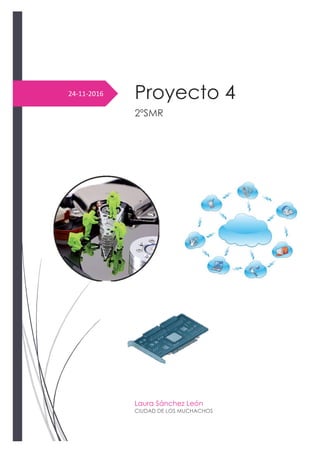
Proyecto 4 SEIN
- 1. 24-11-2016 Proyecto 4 2ºSMR Laura Sánchez León CIUDAD DE LOS MUCHACHOS
- 2. LAURA SÁNCHEZ LEÓN 2ºSMR PROYECTO 4 PÁGINA 1 DE 27 Índice RA: IMPLANTAR Y DOCUMENTAR POLÍTICAS DE ALMACENAMIENTO REDUNDANTE Y DISTRIBUIDO 2 a) Sobre una máquina virtual de Windows Server 2008, crea discos duros virtuales de 100 MB y explícale detalladamente a tu jefe cómo montar configuraciones en RAID 1 y RAID 5.. 2 b) Cuéntale también las ventajas y desventajas de cada configuración............................. 10 RA: INSTALAR Y CONFIGURAR UN SERVICIO DE ALMACENAMIENTO EN RED ............................ 11 c) Con ayuda del ordenador de un compañero, muestra cómo compartir una carpeta en Windows, de modo que sea accesible desde el otro equipo, incluso desde Linux. ............... 11 d) Valora las ventajas e inconvenientes de usar un disco grande o un clúster de discos pequeños................................................................................................................................. 16 OTRA POSIBILIDAD ES HACER USO DE UNA SOLUCIÓN NAS O SAN. ...................................... 16 e) Detalla características de cada solución, así como ventajas e inconvenientes de cada una. 16 f) Localiza en Internet una aplicación gratuita que permita implementar de manera sencilla la arquitectura NAS. ................................................................................................... 16 RA: REALIZACIÓN DE COPIAS DE SEGURIDAD EN DISPOSITIVOS EXTRAÍBLES Y REMOTOS............ 16 g) Copia de seguridad de datos en Windows: Backup4all. ................................................. 16 • Explica cómo crear una copia de seguridad completa y encriptada del directorio /Mis Documentos en un pendrive............................................................................................... 16 • Para que entienda la diferencia entre backup incremental y diferencial, modifica el directorio, añadiendo algún fichero y borrando otros. Realizar una copia de seguridad incremental y otra diferencial. Compara ambas. ¿Cuál de las dos ocupa más? Realiza la misma operación tras nuevas modificaciones y compáralas de nuevo. Explica la diferencia de tamaños.......................................................................................................................... 20 • Razona y aconséjale cuál debe ser el tipo de copia que le conviene más (incremental/diferencial) y con qué frecuencia. Programa este tipo de copia para que se realice con esa frecuencia en un servidor FTP.................................................................... 21 h) Copia de seguridad de datos en Linux: duplicity............................................................. 22 • Para este entorno, explica cómo crear una copia de seguridad completa del directorio /Mis Documentos y cómo guardarla en un servidor FTP................................... 22 RA: CREAR Y RESTAURAR IMÁGENES DE SISTEMAS................................................................. 23 i) Explica cómo crear desde Windows 7 una imagen de la unidad C:................................ 23 Indica si es posible realizar la copia en red............................................................................. 23 ¿Qué diferencia hay con la opción de crear copias de seguridad en Windows 7?................. 26 ¿Es posible restaurar solo un fichero o directorio con esta utilidad de Windows?................ 27 j) Comenta otras alternativas para crear imágenes de sistemas....................................... 27
- 3. LAURA SÁNCHEZ LEÓN 2ºSMR PROYECTO 4 PÁGINA 2 DE 27 RA: Implantar y documentar políticas de almacenamiento redundante y distribuido A tu jefe a veces le falla el arranque de su desktop. El técnico le ha comentado que es probable que el disco duro esté fallando, por lo que es recomendable cambiarlo cuanto antes. Quiere preservar sus datos a toda costa porque hay información personal y de la empresa muy valiosa, pero no tiene copia de seguridad fuera de su ordenador. Te pide consejo sobre qué hacer. Como primera opción se te ocurre recomendarle que añada redundancia a través de configuraciones en RAID. a) Sobre una máquina virtual de Windows Server 2008, crea discos duros virtuales de 100 MB y explícale detalladamente a tu jefe cómo montar configuraciones en RAID 1 y RAID 5. Para crear los discos duros virtuales abriremos Virtualbox, señalamos el servidor y hacemos clic en configuración. Una vez dentro de configuración iremos a almacenamiento y crearemos los discos duros virtuales cada uno de 100MB. Una vez ya creados nos meteremos en el servidor e iremos a Inicio Administrador del servidor.
- 4. LAURA SÁNCHEZ LEÓN 2ºSMR PROYECTO 4 PÁGINA 3 DE 27 Vamos a la opción deAlmacenamiento Admnistración de discos. Nos saldrá la siguiente ventana en la que tendremos que inicializar los discos que hemos creado. • RAID1 Elegimos el Disco 1 y hacemos clic derecho sobre él, seleccionamos la opción Nuevo volumen reflejado.
- 5. LAURA SÁNCHEZ LEÓN 2ºSMR PROYECTO 4 PÁGINA 4 DE 27 A continuación nos saldrá el asistente para crear el volumen reflejado, hacemos clic en siguiente. Seleccionamos los discos 1 y 2 y hacemos clic en siguiente.
- 6. LAURA SÁNCHEZ LEÓN 2ºSMR PROYECTO 4 PÁGINA 5 DE 27 Le asignamos la letra de unidad que queramos, en mi caso he elegido la R. Hacemos clic en siguiente. Elegimos la opción de formatear este volumen con la configuración siguiente, el sistema de archivos, tamaño de la unidad de asignación y la etiqueta de volumen tal y como aparece en la siguiente imagen y hacemos clic en siguiente. Nos aparece la finalización del asistente con la configuración que hemos elegido y hacemos clic en finalizar.
- 7. LAURA SÁNCHEZ LEÓN 2ºSMR PROYECTO 4 PÁGINA 6 DE 27 Nos saldrá el siguiente mensaje avisándonos de que se convertirá los discos básicos seleccionados en dinámicos, hacemos clic en sí para poder continuar. Tras haber completado el asistente nos aparecerán así. • RAID5 Hacemos clic derecho sobre cualquiera de los discos y seleccionamos la opción Nuevo volumen RAID-5.
- 8. LAURA SÁNCHEZ LEÓN 2ºSMR PROYECTO 4 PÁGINA 7 DE 27 Nos saldrá otra vez el asistente previamente mostrado y hacemos clic en siguiente. Seleccionamos los 3 discos y hacemos clic en siguiente.
- 9. LAURA SÁNCHEZ LEÓN 2ºSMR PROYECTO 4 PÁGINA 8 DE 27 Le asignamos la letra de unidad que en este caso será la L y hacemos clic en siguiente. Elegimos la misma configuración que en el RAID1 cambiando la etiqueta del volumen y hacemos clic en siguiente.
- 10. LAURA SÁNCHEZ LEÓN 2ºSMR PROYECTO 4 PÁGINA 9 DE 27 Nos saldrá la finalización del asistente con la configuración elegida y hacemos clic en finalizar. Nos vuelve a salir el mismo mensaje de antes y hacemos clic en sí para continuar.
- 11. LAURA SÁNCHEZ LEÓN 2ºSMR PROYECTO 4 PÁGINA 10 DE 27 Ahora los discos nos aparecerán de la siguiente manera. b) Cuéntale también las ventajas y desventajas de cada configuración. Ventajas Desventajas RAID 1 • Mayor rendimiento en las lecturas convencionales. • Recuperación de todos los datos en el caso de error en alguno de los discos. • Bastante caro al necesitar el doble de espacio. • Lentitud moderada en la escritura de los datos ya que se escribe en ambos discos. RAID 5 • Proporciona un buen rendimiento con una mínima pérdida de capacidad de almacenamiento. • Aporta un nivel de redundancia suficiente para considerarlo tolerante a fallos. • El rendimiento en las escrituras es bajo. • No aumenta el rendimiento en las aplicaciones aunque su velocidad de transferencia de datos sea alta.
- 12. LAURA SÁNCHEZ LEÓN 2ºSMR PROYECTO 4 PÁGINA 11 DE 27 RA: Instalar y configurar un servicio de almacenamiento en red Como siguiente opción piensas que sería interesante tener la información sensible de la empresa en un servidor externo dedicado. Una posibilidad barata es utilizar alguno de los equipos que se han retirado últimamente como servidor de almacenamiento, debidamente protegido y supervisado. c) Con ayuda del ordenador de un compañero, muestra cómo compartir una carpeta en Windows, de modo que sea accesible desde el otro equipo, incluso desde Linux. Crearemos una carpeta en el escritorio y hacemos clic derecho sobre ella y seleccionaremos la opción propiedades. Iremos a la pestaña compartir y haremos clic en uso compartido avanzado.
- 13. LAURA SÁNCHEZ LEÓN 2ºSMR PROYECTO 4 PÁGINA 12 DE 27 Activamos la casilla compartir esta carpeta y hacemos clic en permisos. Vemos que está compartido con todos los usuarios, activamos las casillas de todos los permisos y hacemos clic en aceptar.
- 14. LAURA SÁNCHEZ LEÓN 2ºSMR PROYECTO 4 PÁGINA 13 DE 27 Hacemos clic en aceptar y a continuación nos vamos a la pestaña de seguridad y hacemos clic en editar. A continuación hacemos clic en agregar y en la siguiente ventana hacemos clic en opciones avanzadas. Hacemos clic en buscar ahora y seleccionamos a todos los usuarios y hacemos clic en aceptar.
- 15. LAURA SÁNCHEZ LEÓN 2ºSMR PROYECTO 4 PÁGINA 14 DE 27
- 16. LAURA SÁNCHEZ LEÓN 2ºSMR PROYECTO 4 PÁGINA 15 DE 27 Hacemos clic en aceptar en la ventana se seleccionar usuarios o grupos y añadimos todos los permisos. Hacemos clic en aceptar para finalizar. Una vez finalizado esto, comprobamos en otro ordenador que la carpeta está compartida y que se puede acceder.
- 17. LAURA SÁNCHEZ LEÓN 2ºSMR PROYECTO 4 PÁGINA 16 DE 27 d) Valora las ventajas e inconvenientes de usar un disco grande o un clúster de discos pequeños. Otra posibilidad es hacer uso de una solución NAS o SAN. e) Detalla características de cada solución, así como ventajas e inconvenientes de cada una. • Disco grande: o Ventajas: Más rápido a la hora de buscar información. Más económico al ser la compra de solo ese disco. o Inconvenientes: Poco rendimiento. Puede causar un colapso en el caso de que se rompa. • Clúster de discos pequeños: o Ventajas: Alto rendimiento. Alta disponibilidad. Más flexible por balanceo de cable. o Inconvenientes: Ausencia de S.O que soporte clúster. Más caro físicamente, lógicamente es más lento. Sí es físico, ocupará más espacio. f) Localiza en Internet una aplicación gratuita que permita implementar de manera sencilla la arquitectura NAS. • Synology: Es una aplicación válida tanto para Android, iOS, Windows y Linux. • Freenas: Herramienta que está basada en FreeBSD y es una plataforma Open Source que permite compartir archivos entre plataformas UNIX/Linux y Windows. Ambas herramientas sirven para crear un servidor NAS. RA: Realización de copias de seguridad en dispositivos extraíbles y remotos No obstante, lo primero que le aconsejas a tu jefe es que haga urgentemente una copia de seguridad de todos sus datos importantes. Le vas a hacer una demostración de lo fácil que resulta, tanto en Windows como en Linux. g) Copia de seguridad de datos en Windows: Backup4all. • Explica cómo crear una copia de seguridad completa y encriptada del directorio /Mis Documentos en un pendrive. Abrimos la aplicación Backup4all y pinchamos en new, nos saldrá una ventanita en la que seleccionaremos el destino, el dispositivo y la carpeta del dispositivo en la que vamos a guardar la copia de seguridad y elegimos también el nombre.
- 18. LAURA SÁNCHEZ LEÓN 2ºSMR PROYECTO 4 PÁGINA 17 DE 27 Elegimos la carpeta de mis documentos para hacer la copia de seguridad. Una vez elegida la carpeta hacemos clic en next.
- 19. LAURA SÁNCHEZ LEÓN 2ºSMR PROYECTO 4 PÁGINA 18 DE 27 Elegimos el tipo de copia de seguridad que queremos, en este caso será una copia de seguridad completa. La encriptaremos con una contraseña y haremos clic en next. Elegimos cuando queremos que haga la copia de seguridad, en nuestro caso será a diario a las 14:00. Hacemos clic en Save and run.
- 20. LAURA SÁNCHEZ LEÓN 2ºSMR PROYECTO 4 PÁGINA 19 DE 27 Esperamos a que la copia de seguridad finalice. Como podemos ver, la copia de seguridad ha finalizado correctamente.
- 21. LAURA SÁNCHEZ LEÓN 2ºSMR PROYECTO 4 PÁGINA 20 DE 27 • Para que entienda la diferencia entre backup incremental y diferencial, modifica el directorio, añadiendo algún fichero y borrando otros. Realizar una copia de seguridad incremental y otra diferencial. Compara ambas. ¿Cuál de las dos ocupa más? Realiza la misma operación tras nuevas modificaciones y compáralas de nuevo. Explica la diferencia de tamaños. Para crear una copia de seguridad incremental y otra diferencial, seguiremos los pasos detallados anteriormente. Sólo tendremos que cambiar el tipo de copia de seguridad que queremos realizar y la encriptaremos.
- 22. LAURA SÁNCHEZ LEÓN 2ºSMR PROYECTO 4 PÁGINA 21 DE 27 • Razona y aconséjale cuál debe ser el tipo de copia que le conviene más (incremental/diferencial) y con qué frecuencia. Programa este tipo de copia para que se realice con esa frecuencia en un servidor FTP. La copia incremental estaría bien para aquellas personas que tengan muchos datos y trabajen en servidores como en las empresas. Sin embargo, la copia diferencial hace una copia completa desde la última modificación. Este tipo de copias se utilizan en equipos de los cuales se quiera tener todo al día. Pero en este caso vamos a hacer una copia FTP, para ello elegimos los parámetros indicados en la siguiente imagen. Lo demás será igual que en los apartados anteriores.
- 23. LAURA SÁNCHEZ LEÓN 2ºSMR PROYECTO 4 PÁGINA 22 DE 27 h) Copia de seguridad de datos en Linux: duplicity. • Para este entorno, explica cómo crear una copia de seguridad completa del directorio /Mis Documentos y cómo guardarla en un servidor FTP. Instalamos todo el paquete duplicity en el servidor mediante el comando sudo apt-get install gnupg ncFTP duplicity. A continuación generamos una clave con el comando gpg –gen-key y elegimos el tipo de clave (1), el tamaño de la clave (1024 bits). Decimos que la clave no caduca e introducimos nuestros datos y una frase de paso o comentario. A continuación nos pedirá que introduzcamos la frase contraseña.
- 24. LAURA SÁNCHEZ LEÓN 2ºSMR PROYECTO 4 PÁGINA 23 DE 27 RA: Crear y restaurar imágenes de sistemas Tu jefe te comenta que, aparte de los datos, quiere conservar todos los programas que con tanto esfuerzo se ha instalado a lo largo de los años, porque de algunos ya no tiene los seriales ni los programas que le generan las claves... Tiene además el ordenador configurado de forma muy personal y no quiere perderlo. Obviando de momento el tema escabroso de los programas “piratas” (ya le dirás un poquito más adelante cuáles deben ser las precauciones de seguridad a este respecto y las implicaciones legales), vas a indicarle cómo crear una imagen del sistema desde el propio sistema operativo. i) Explica cómo crear desde Windows 7 una imagen de la unidad C:. Indica si es posible realizar la copia en red. Para realizar una imagen de la unidad C: iremos a Inicio Panel de control y haremos clic en la opción Copias de seguridad y restauración.
- 25. LAURA SÁNCHEZ LEÓN 2ºSMR PROYECTO 4 PÁGINA 24 DE 27 En la parte derecha nos aparece la opción Crear una imagen de sistema, hacemos clic sobre ello. Esperamos a que busque los dispositivos de copia de seguridad y elegimos la opción en una ubicación de red. Hacemos clic en seleccionar. Hacemos clic en examinar y buscamos la carpeta en la que queremos guardar la imagen.
- 26. LAURA SÁNCHEZ LEÓN 2ºSMR PROYECTO 4 PÁGINA 25 DE 27 Hacemos clic en aceptar e introducimos el nombre de usuario y contraseña para obtener acceso a la ubicación de red al guardar la imagen y volvemos a hacer clic en aceptar.
- 27. LAURA SÁNCHEZ LEÓN 2ºSMR PROYECTO 4 PÁGINA 26 DE 27 Una vez hecho todo esto, hacemos clic en siguiente y nos mostrará en la siguiente ventana de qué hará la imagen. Hacemos clic en Iniciar la copia de seguridad para terminar. ¿Qué diferencia hay con la opción de crear copias de seguridad en Windows 7?
- 28. LAURA SÁNCHEZ LEÓN 2ºSMR PROYECTO 4 PÁGINA 27 DE 27 En la copia de seguridad puedes elegir de los elementos que queramos, mientras que en la imagen de sistema no te da la opción de elegir ya que incluye todo. ¿Es posible restaurar solo un fichero o directorio con esta utilidad de Windows? j) Comenta otras alternativas para crear imágenes de sistemas. Con otros programas como Acronis, Nortonghost o Clonezilla podremos crear imágenes de sistemas.